
AWS Trusted Advisor 검사 항목을 Amazon CloudWatch Alarms를 이용하여 통지해 보기
안녕하세요 클래스메소드 김재욱(Kim Jaewook) 입니다. 이번에는 AWS Trusted Advisor 검사 항목을 Amazon CloudWatch Alarms를 이용하여 통지해 보는 방법을 정리해 봤습니다.
Trusted Advisor 검사 항목
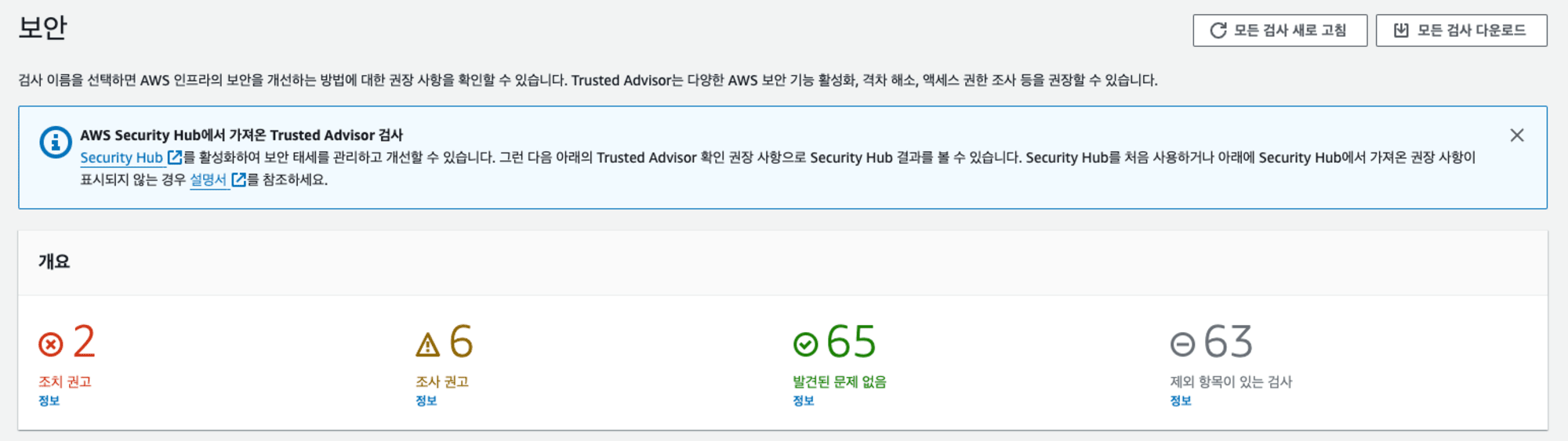
Trusted Advisor 콘솔 화면으로 들어와 보면, AWS에서 미리 준비한 모범 사례에 따라 검사하고 있는 것을 확인할 수 있습니다.
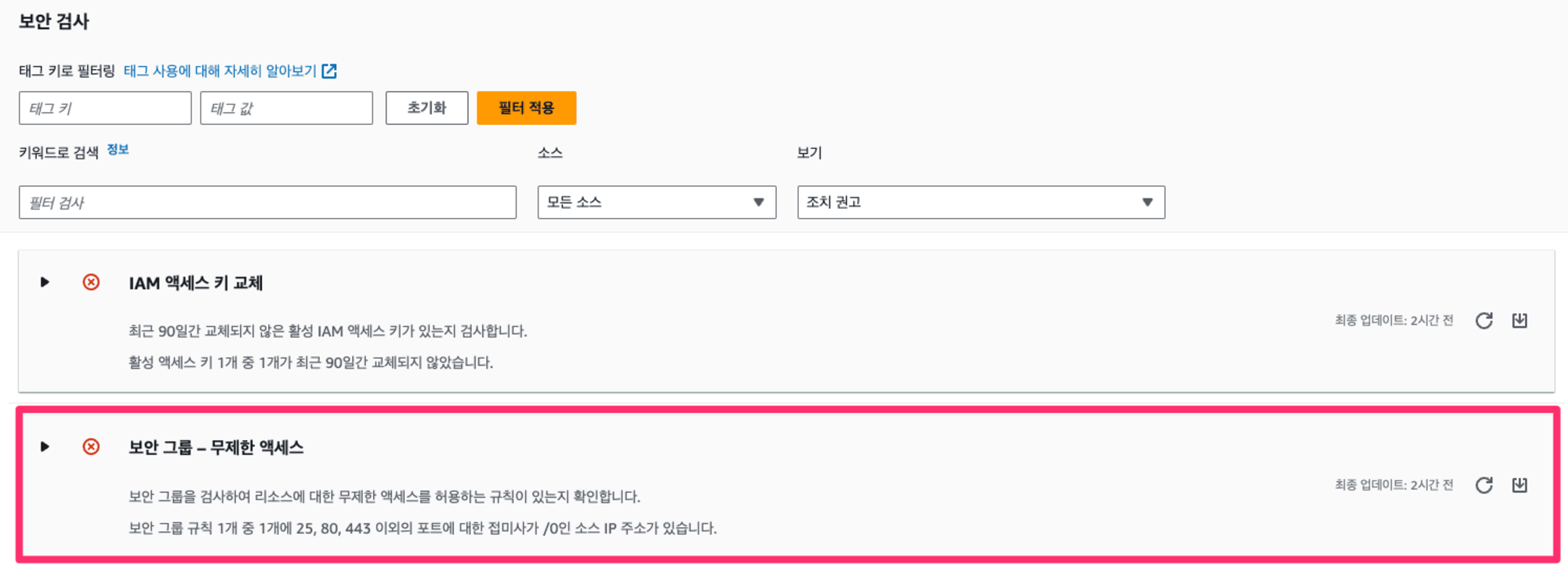
이번 블로그에서는 모범 사례중「보안」에서「보안 그룹 – 무제한 액세스」에 대한 알람을 받아보도록 하겠습니다.
CloudWatch Alarms 생성

CloudWatch Alarms를 생성하기 위해 먼저 메트릭을 선택합니다. Trusted Advisor의 메트릭은 버지니아에 집계 되어있으므로 리전은 버지니아를 선택합니다.
※ CloudWatch Alarms를 생성할 리전도 버지니아 리전으로 변경해야 합니다.
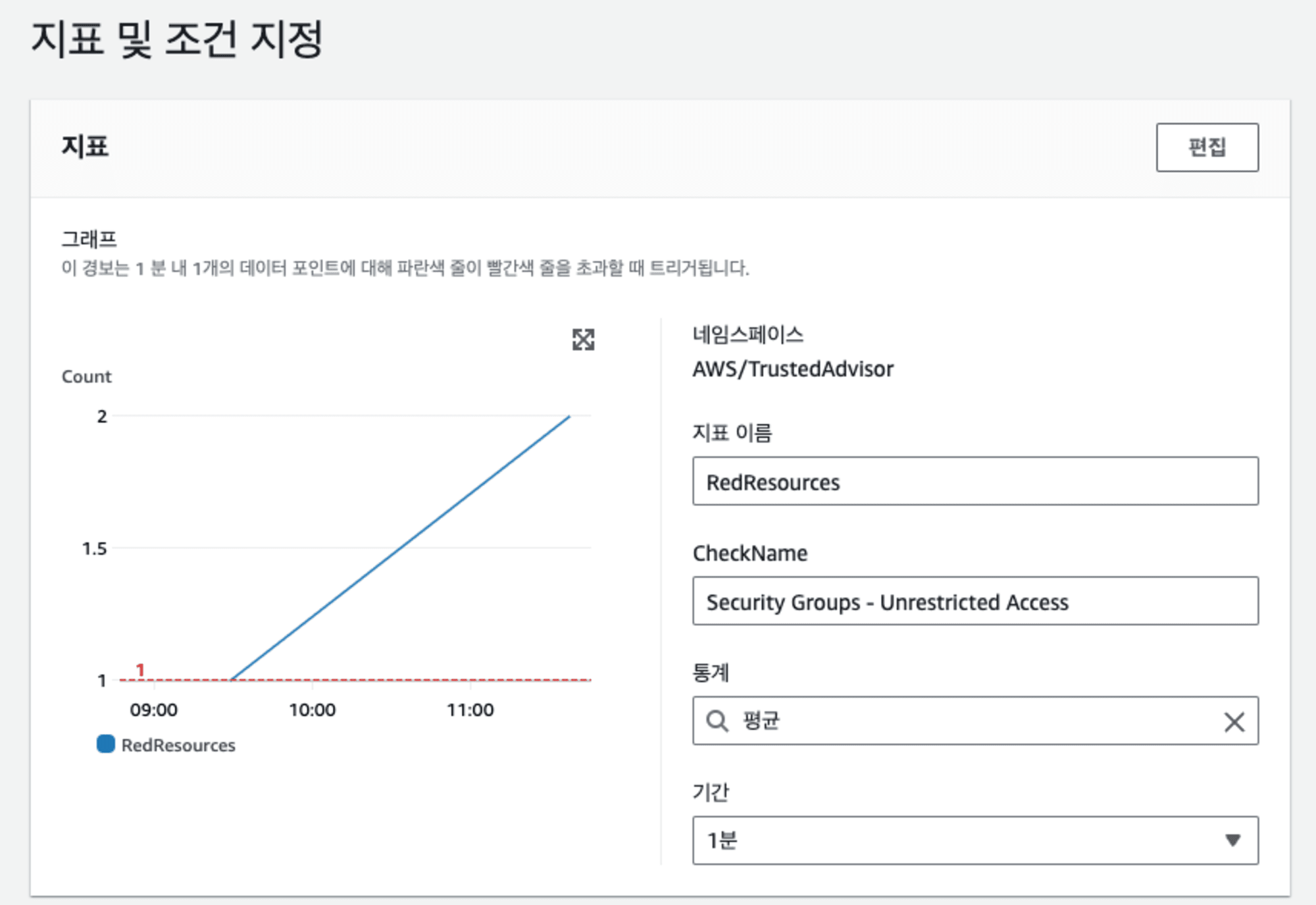
먼저 알람에 대한 조건을 지정합니다. 통계는 평균으로 설정하고, 기간은 1분으로 설정합니다.
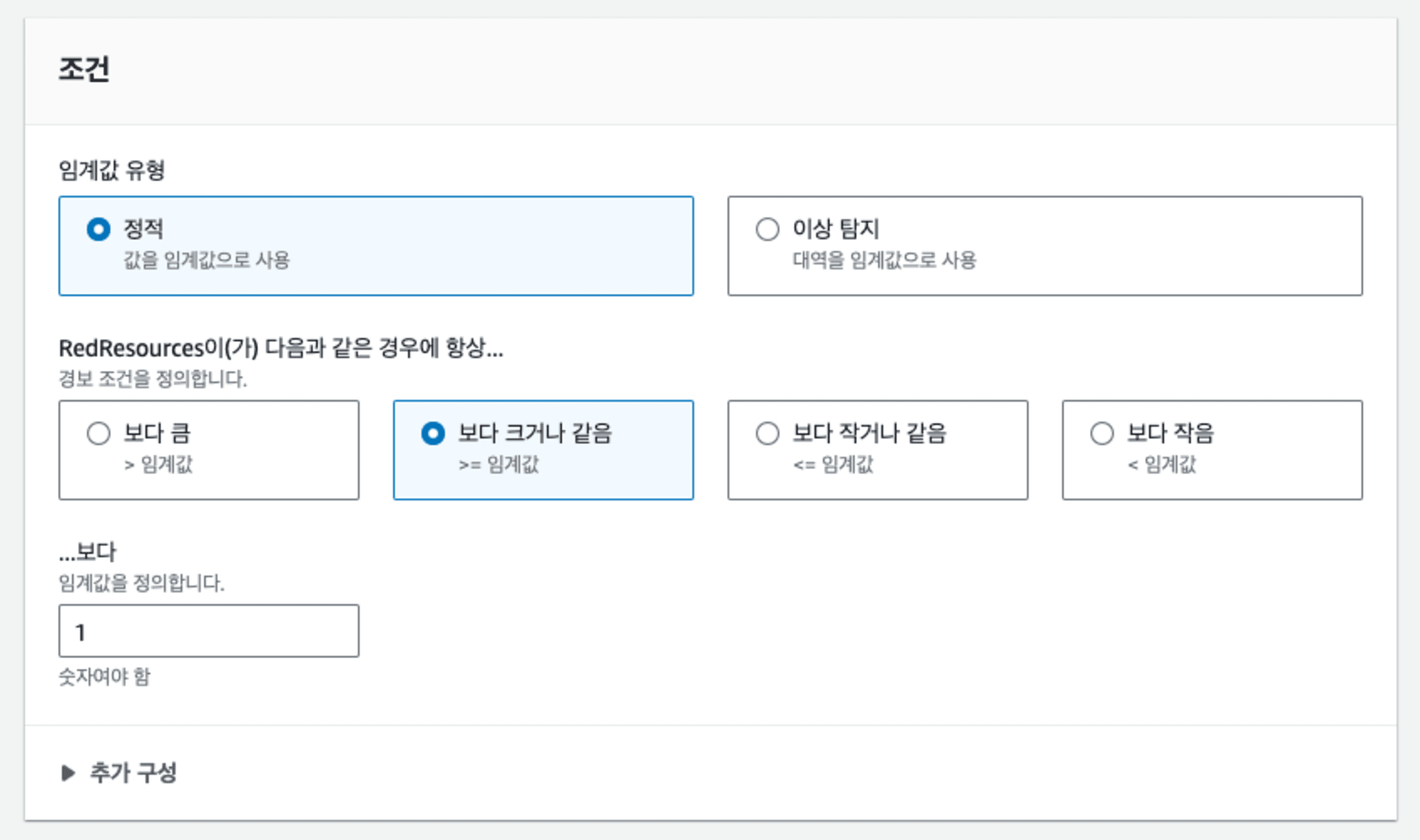
임계 값은 정적으로 설정하고「1 보다 크거나 같음」을 설정합니다.
즉, 모니터링하여 조치 권고(RedResources)가 1분 동안 평균 하나 이상이라면, 경보를 울린다는 조건입니다.
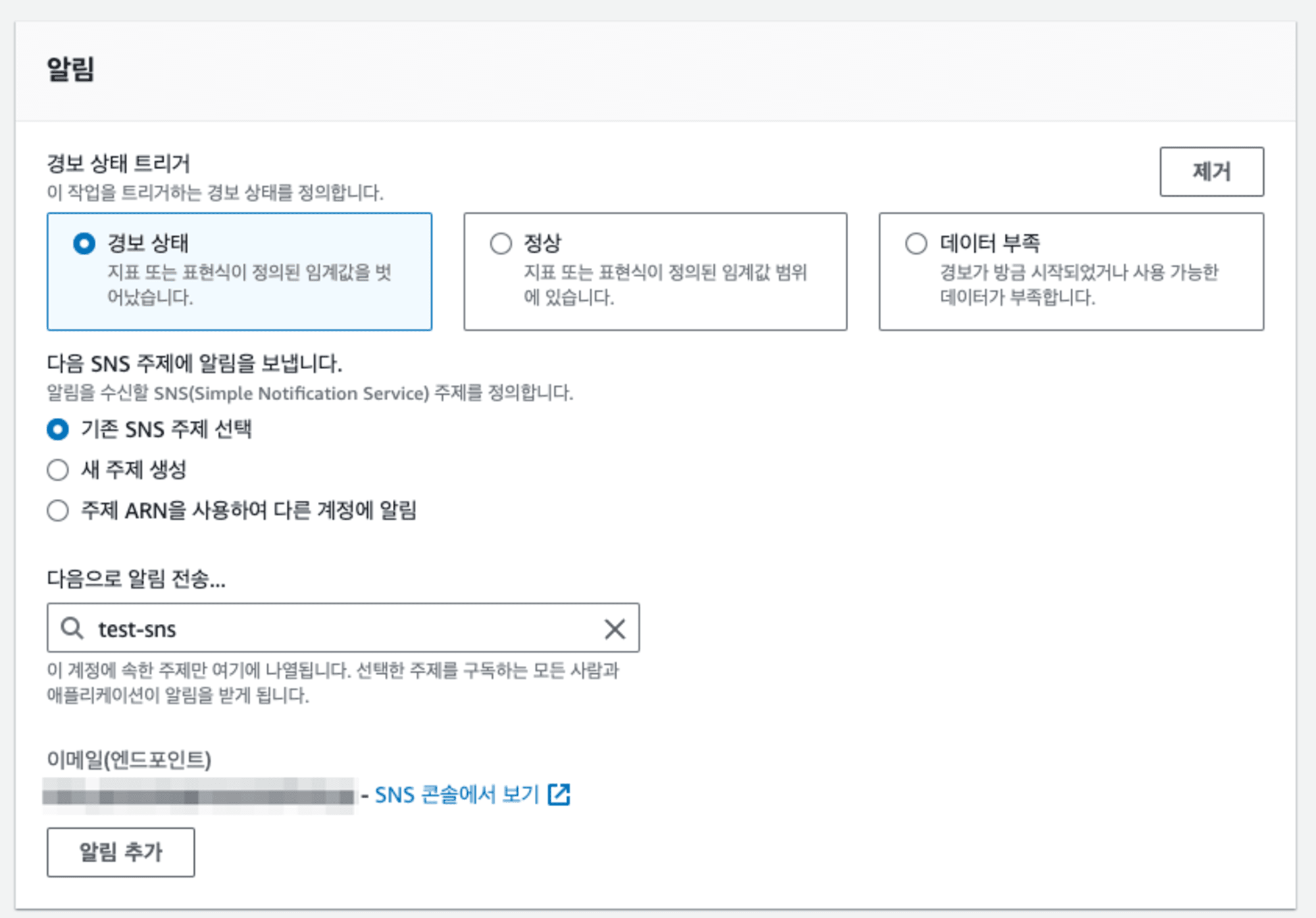
이어서 경보 상태가 되었을 시, 이메일을 통지합니다. 여기서 SNS는 버지니아 리전에서 별도로 SNS 토픽을 생성해야 합니다.
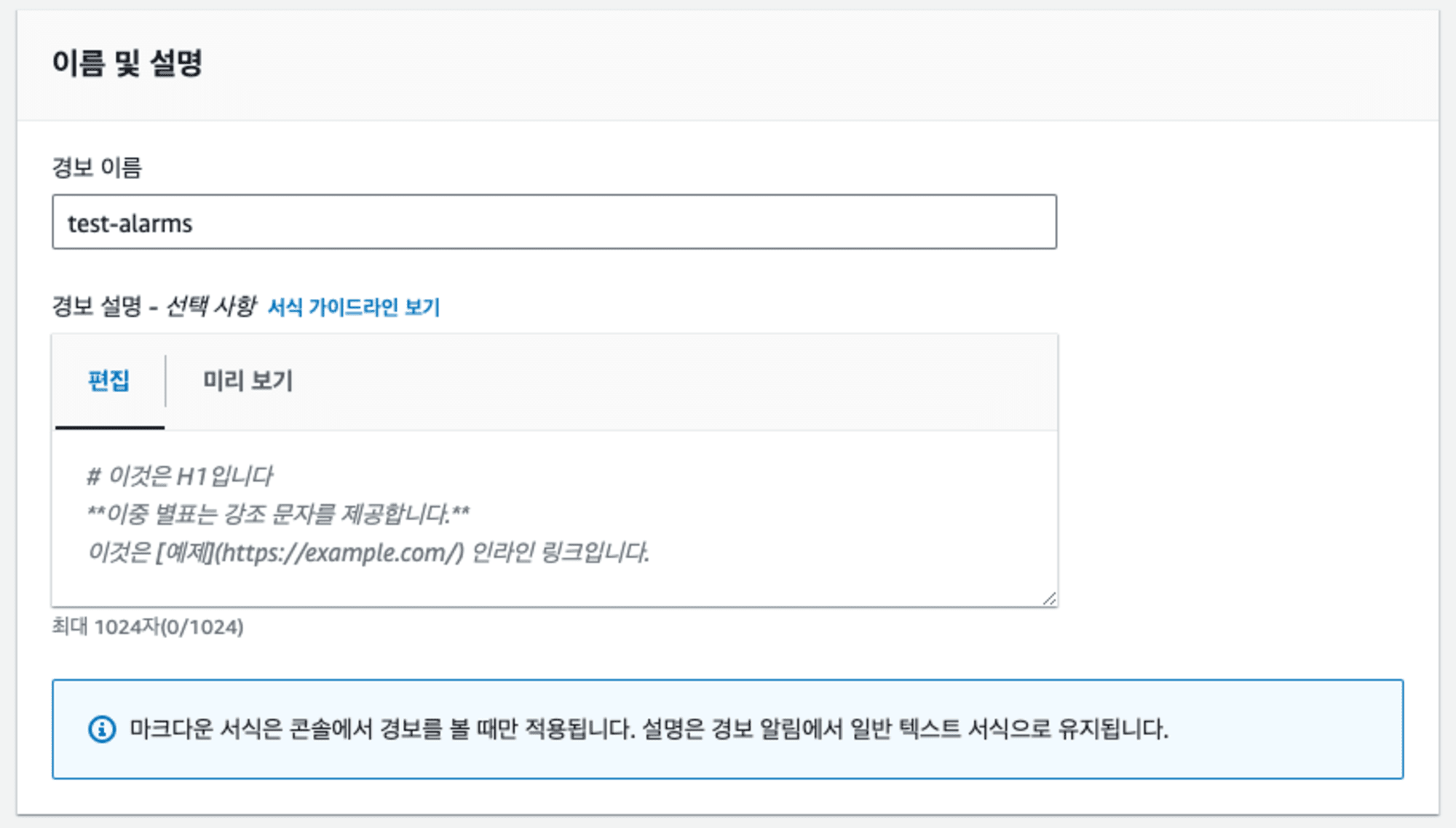
마지막으로 CloudWatch Alarms의 이름을 입력하고 생성을 끝마칩니다.
결과 확인

이미 Trusted Advisor에서 보안 그룹과 관련하여 조치 권고(RedResources)를 하고 있으므로 생성한 CloudWatch Alarms도 경보 상태로 전환된 것을 확인할 수 있습니다.
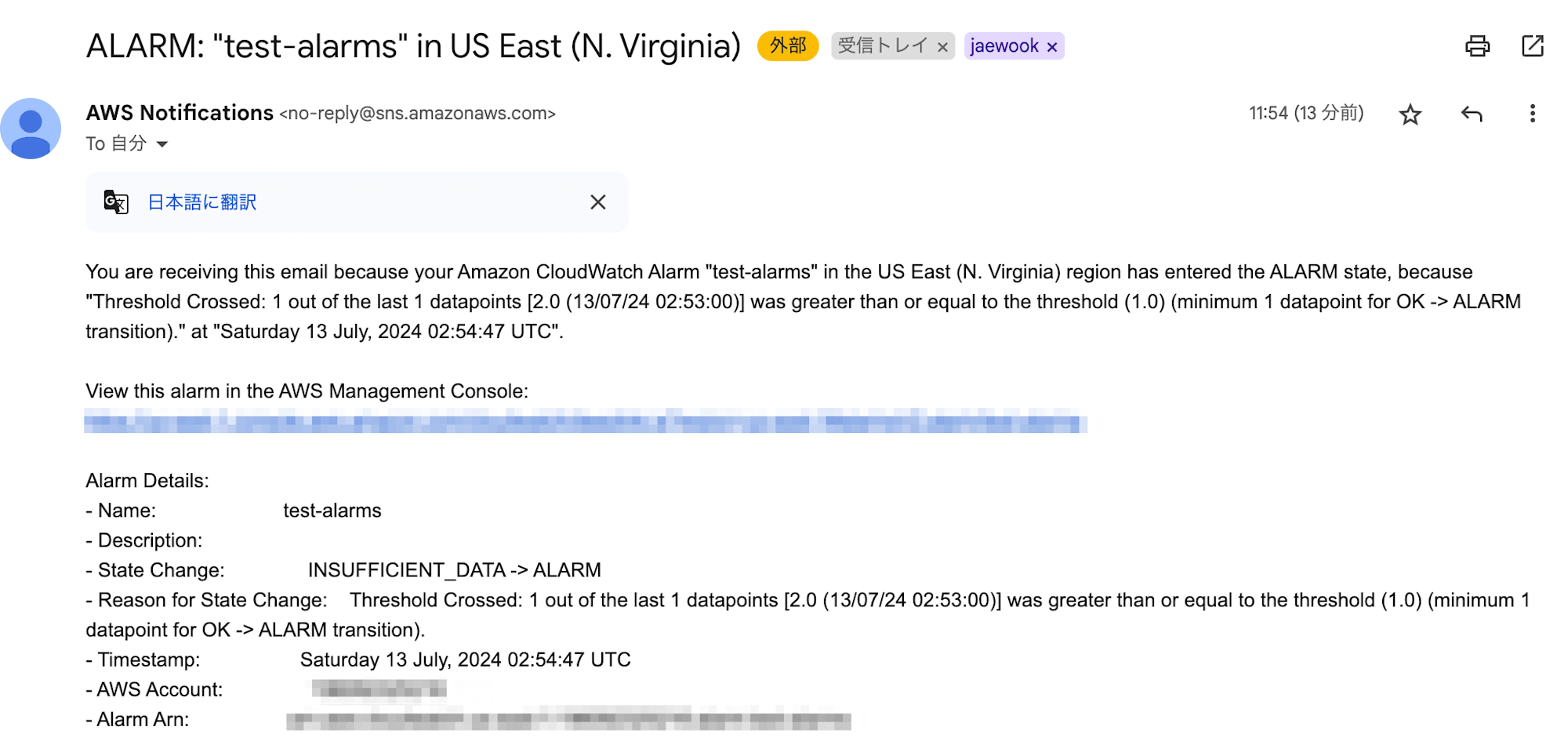
설정한 이메일로 경보 메일이 날아오는 것을 확인할 수 있습니다.

경보를 확인한 다음, 대응을 하면 CloudWatch Alarms의 상태도 경보 상태에서 데이터 부족으로 넘어가는 것을 확인할 수 있습니다.
본 블로그 게시글을 읽고 궁금한 사항이 있으신 분들은 [email protected]로 보내주시면 감사하겠습니다.



